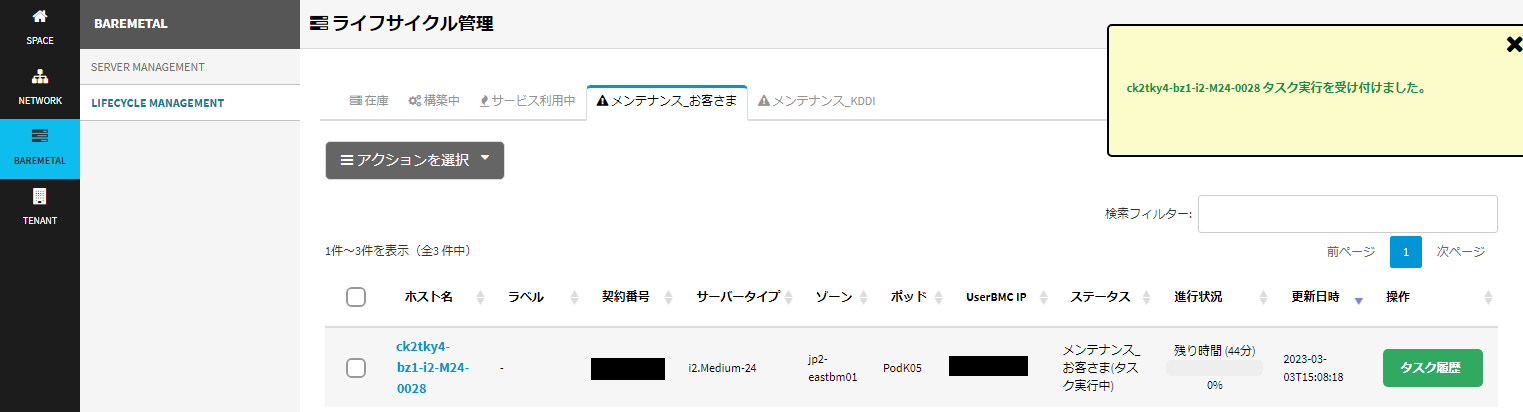- HOME
- 操作方法
- 操作手順(ハンズオン)
- ベアメタルサーバー
- 管理
- CPUのターボブースト設定変更
CPUのターボブースト設定変更
概要
カタログを用いてBIOS上のCPUのターボブーストを変更する方法を解説します。
ベアメタルサーバーの仕様に関するご注意
- 本手順を実行することでBIOSのSpeedStep設定およびTurboModeを有効、または無効に変更します。
- 変更対象のベアメタルサーバーが保持している合計CPUの範囲で、稼働コアのCPUの動作周波数をあげる(クロックアップさせる)ことができます。
- マルチスレッドに対応していないソフトウェアなど、パフォーマンス向上が見込める場合がございますが、本カタログはパフォーマンスの向上を保証するものではありません。
- CPUターボブーストONカタログが有効の場合、複数のプログラムを実行時に、先に実行したプログラムがコアとクロックを優先利用し、後から実行したプログラムがコア性能を得られなくなるケースなどがございます。
- 初期設定値、またはCPUターボブーストOFFカタログが有効の場合、複数のプログラムを実行時に、後から実行したプログラムがある場合であってもコア単位の性能は安定的に利用できます。
- 本設定を反映してもCPUのThermal Design Power(熱設計電力)に変更はありません。
- パフォーマンスの向上が見込めない場合は、CPUターボブーストOFFのカタログで無効化ください。
- 初期設定値は「CPUターボブーストOFF」です。
- 「BootOption変更 (OnBoard)」、「BootOption変更 (RAID)」、「CPUターボブーストON」、「CPUターボブーストOFF」については設定の優先順序がございます。構築・運用フェーズにおいて有効にしたい設定のカタログを実行ください。最後に実行いただいたカタログの設定値が有効になります。初期設定値、およびカタログの優先順序については、実行前にカタログ優先順序表を必ずご参照ください。
作業手順
1.サーバーステータスを「メンテナンスお客様」に変更する
本手順を実施する前にサーバーをメンテナンスモードに移行させます。
詳細はハンズオンページ「メンテナンスモード移行」の「1.[メンテナンス_お客さま] へのモード移行」をご確認ください。
2.カタログ実行
2-1.[ライフサイクル管理] 画面より [メンテナンス_お客さま] タブを選択し、カタログを実行するサーバーのチェックボックスにチェックを入れます。
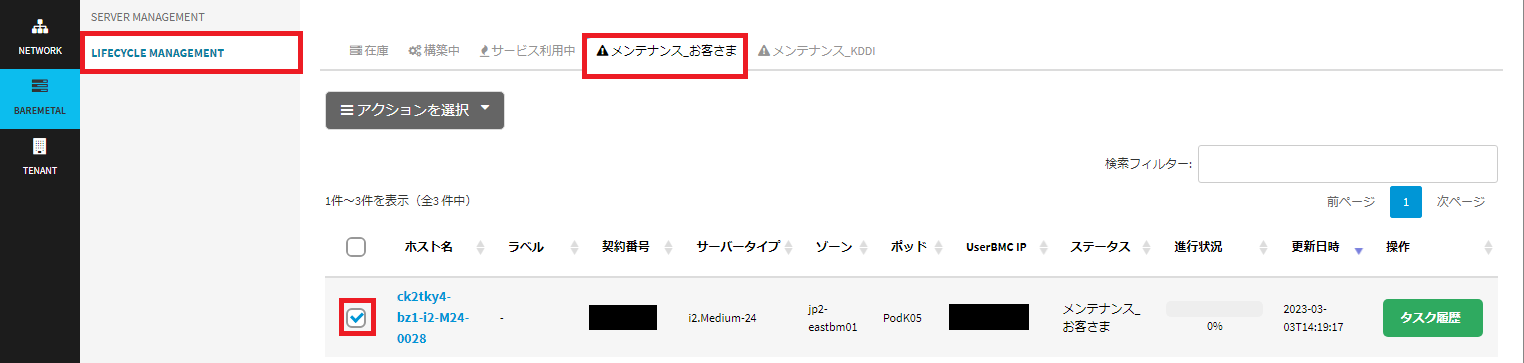
2-2.画面上部の [アクションを選択] ボタンをクリックし、プルダウンから [タスク実行] を選択します。
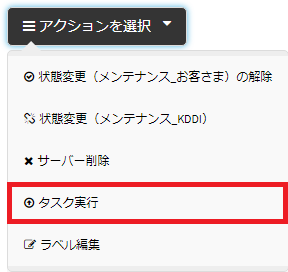
2-3.[タスク実行]のポップアップが表示され、タスクを実行する対象のサーバーの詳細情報が表示されます。[次へ]を選択します。
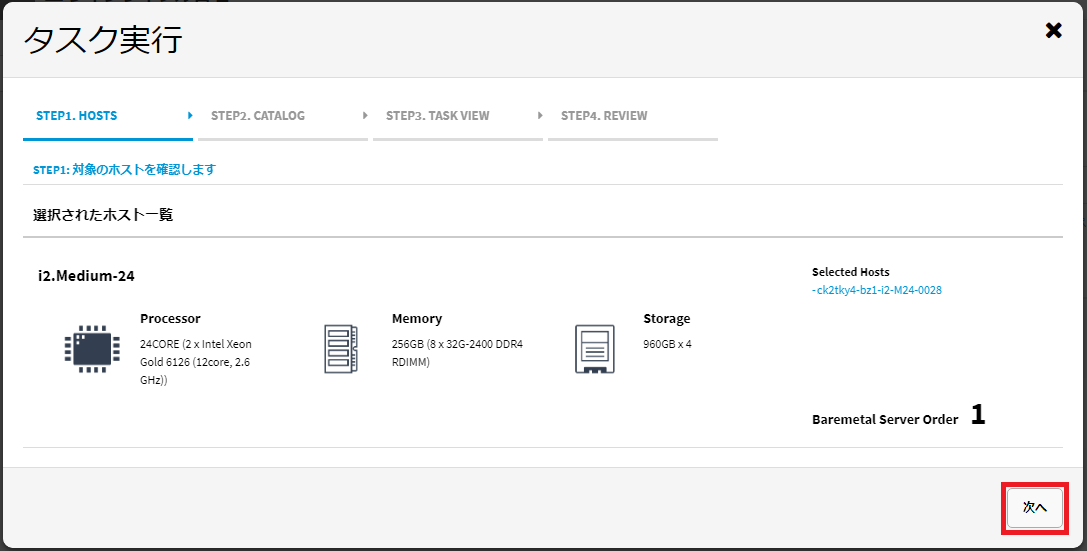
2-4.次に、カタログ選択画面が表示されます。[CPUターボブーストON]を選択し、[次へ]を選択します。
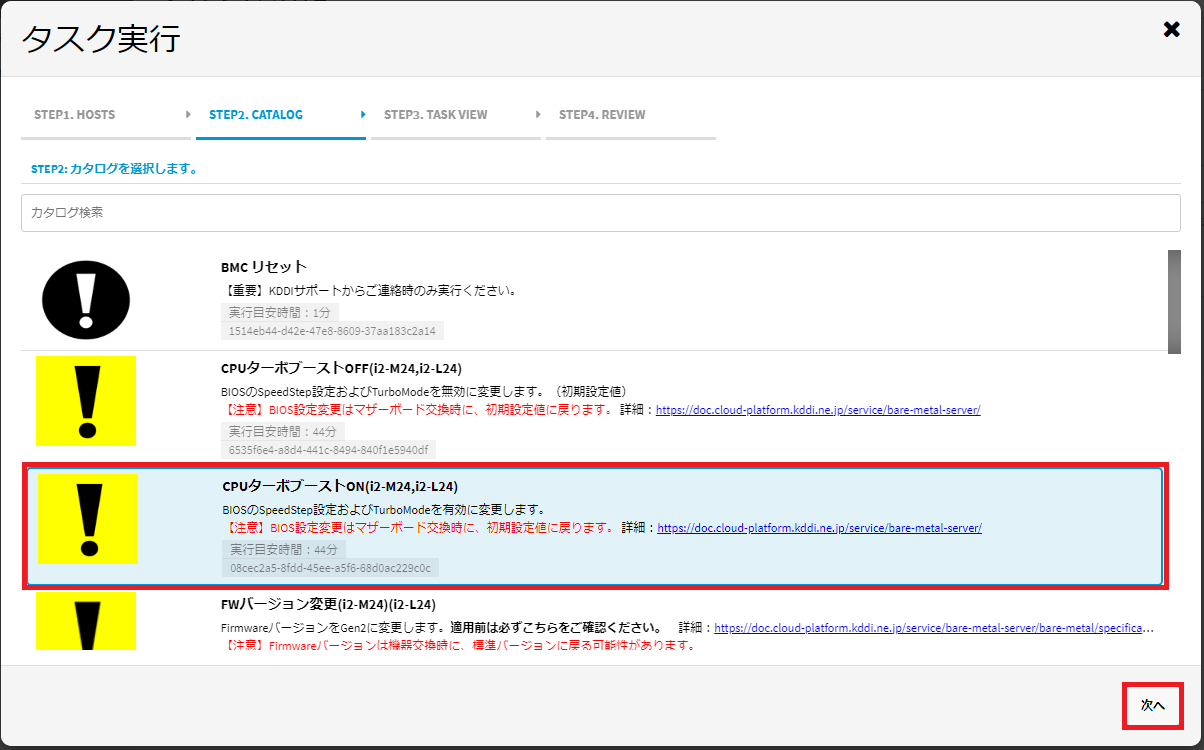
※以下は[CPUターボブーストOFF]を実行する場合の画面です。
CPUターボブーストをOFFにしたい場合は、[CPUターボブーストOFF]を選択し、[次へ]を選択します。
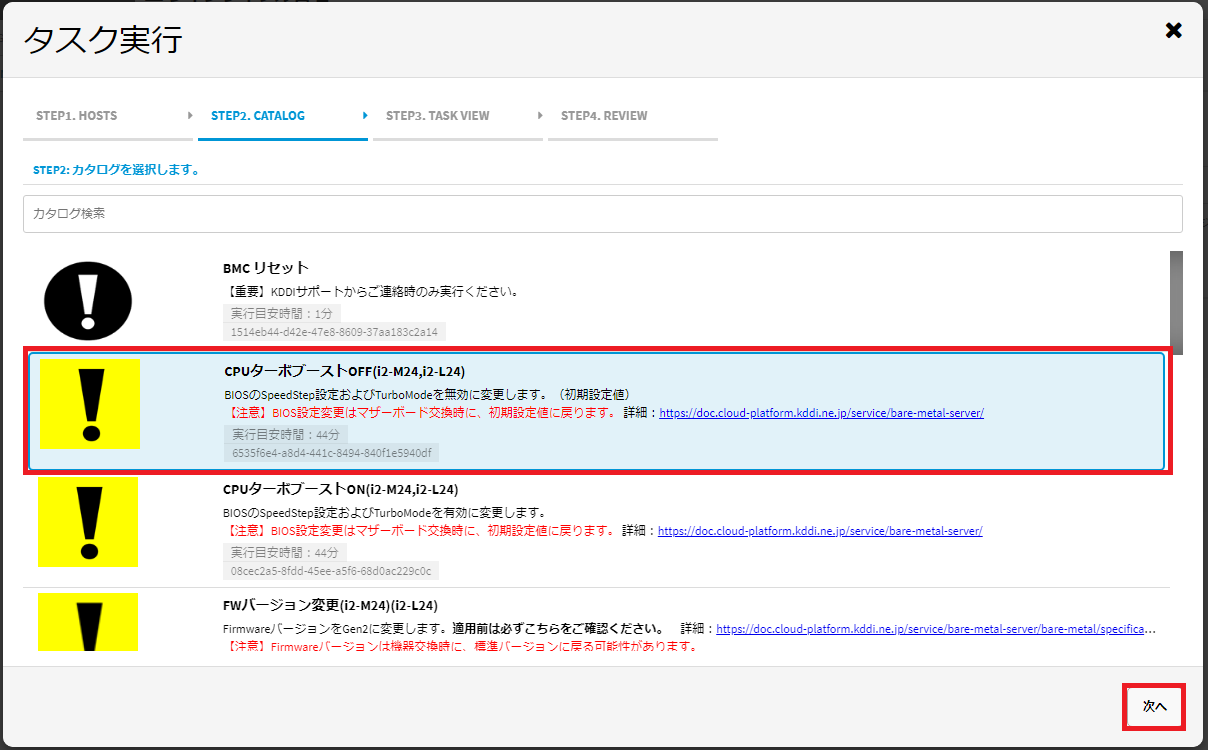
2-5.タスク詳細が表示されるので[次へ]を選択します。
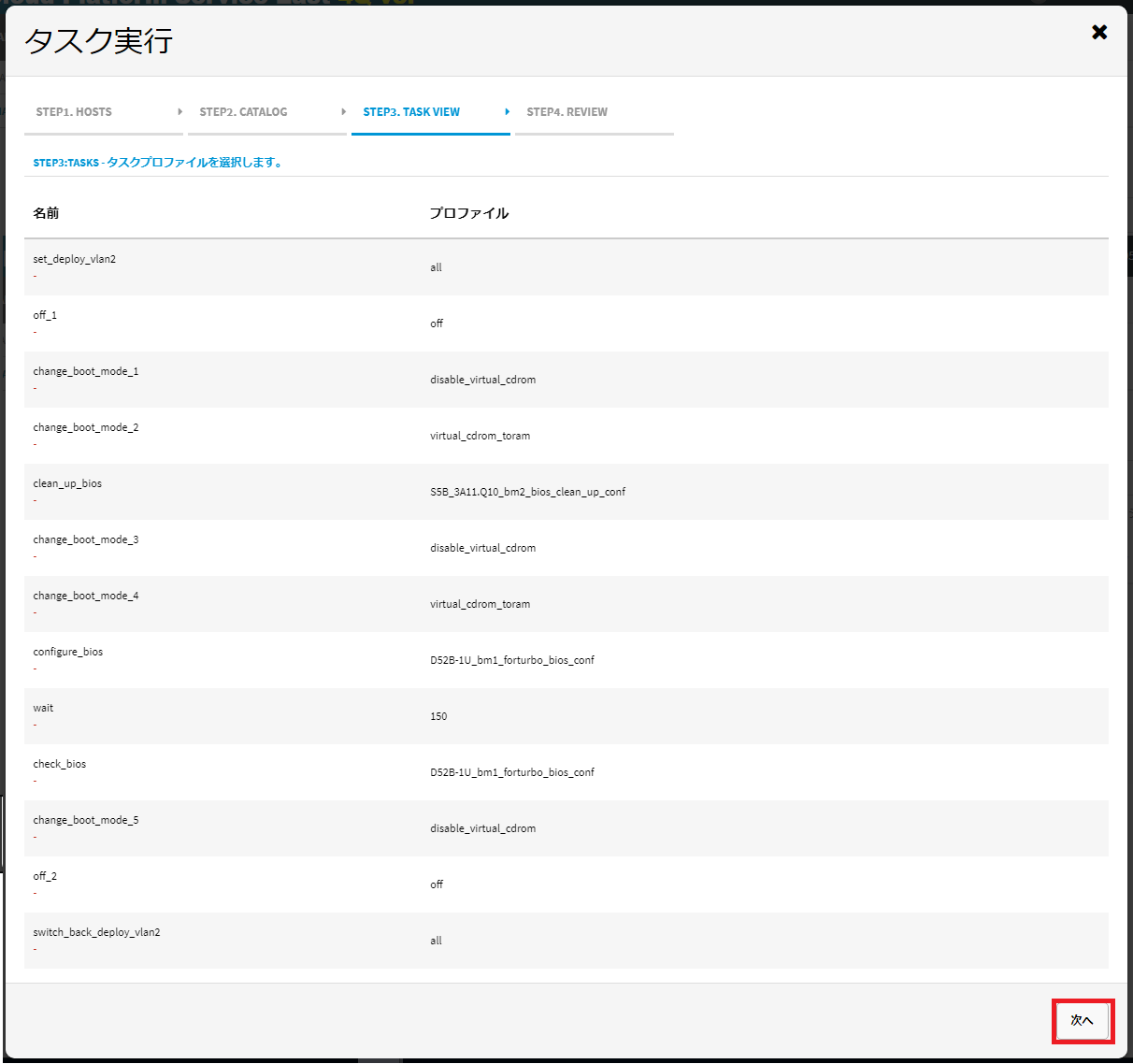
2-6.カタログ実行前の詳細確認画面が表示されます。選択したカタログと設定変更を施すサーバーに間違いがないことを確認し、[同意します]にチェックを入れ、[実行]を選択します。
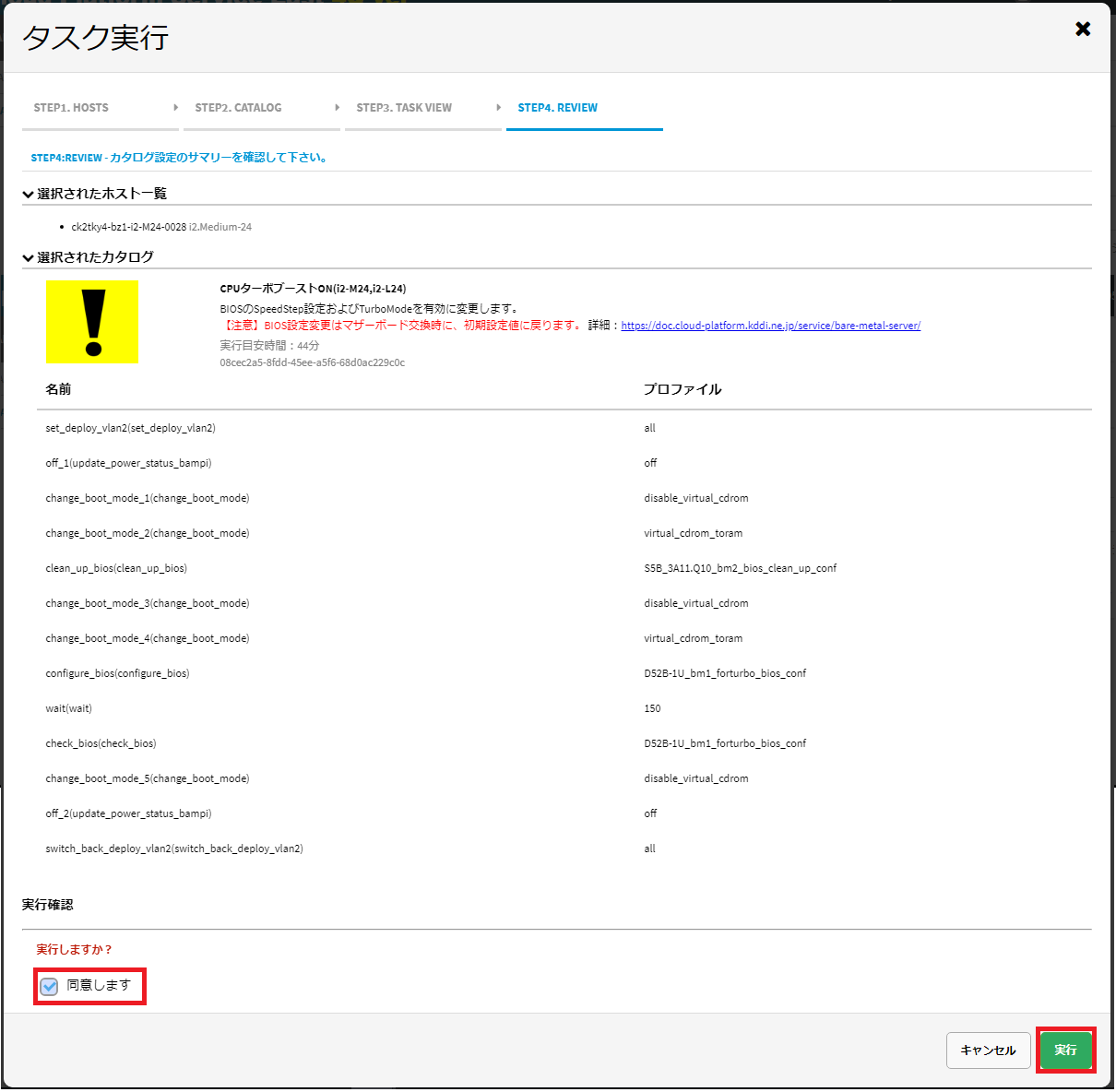
※以下は[CPUターボブーストOFF]を実行する場合の画面です。
選択したカタログと設定変更を施すサーバーに間違いがないことを確認し、[同意します]にチェックを入れ、[実行]を選択します。
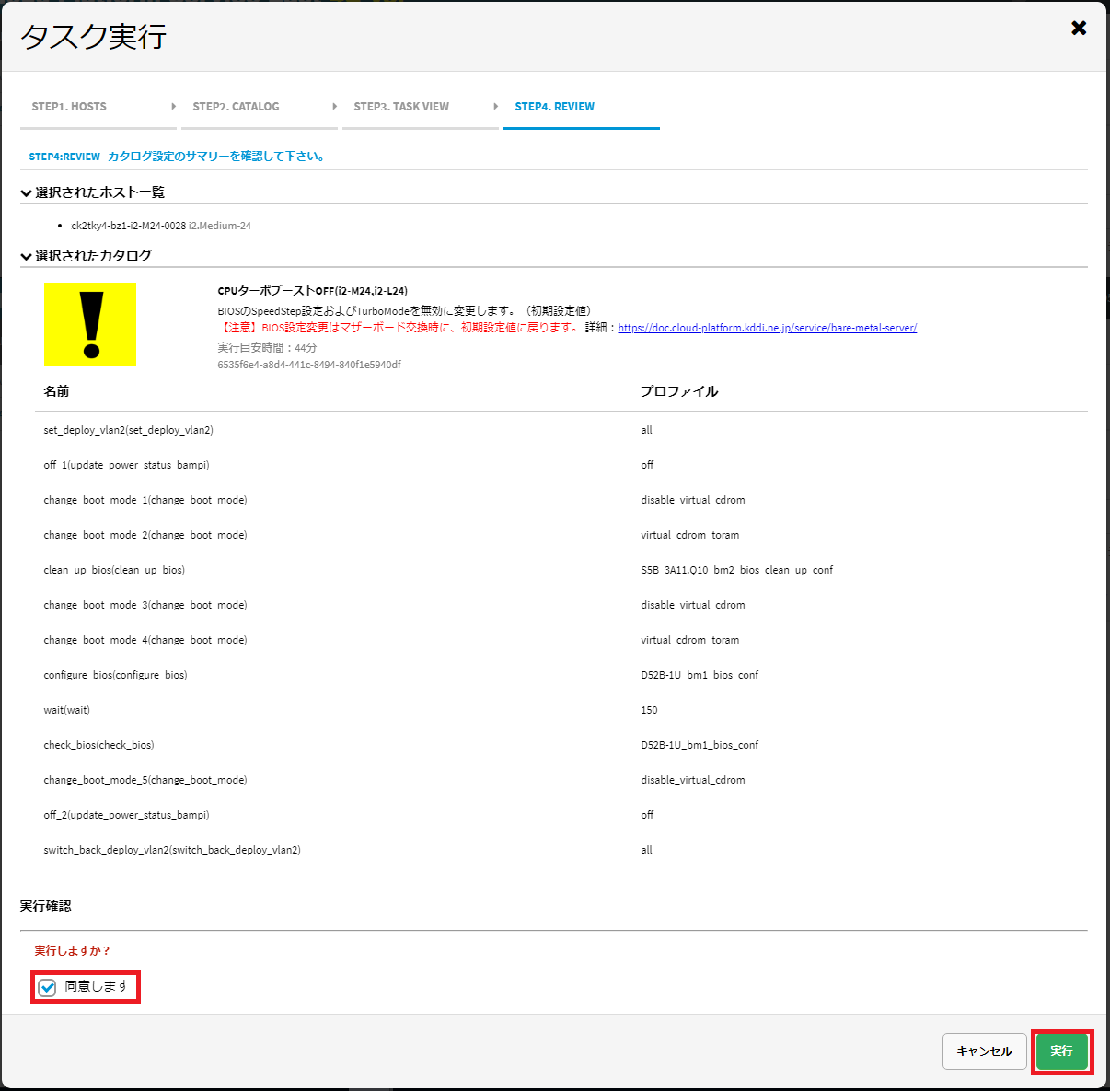
2-7.該当のサーバーでカタログが実行していることを確認します。設定の変更には概ね45分程度の時間を要します。